批量拆分PPT文件:如何快速按页数分割多个PPT文档
在日常办公中,PPT 文件拆分是一个常见需求。许多时候,我们需要将一个大型的 PPT 文档拆分成多个较小的文件,以便更好地管理、共享或存档。然而,手动拆分PPT文件不仅费时费力,还容易出错,尤其当涉及到多个PPT文件时,更加增加了操作的复杂性。为了提高工作效率,使用一款智能的办公工具将是解决这个问题的最佳方式。今天就给大家介绍一下如何快速按页数分割多个 PPT 文档。
如何快速按指定页数将 PPT 分割多个PPT文档呢?如果有大量的 PPT 文档都需要按页快速的分隔,又应该如何快速实现呢?今天就给大家推荐一种高效的方法-「鹰迅批量处理工具箱」,是一款功能强大的办公软件,专为需要批量处理文档的用户设计。这款工具能够按用户设定的最大页数,轻松拆分一个完整的 PPT 文件,生成多个独立的小文档。无论是按页拆分 PPT、还是按节拆分 PPT 再或者是将 PPT 拆分成指定数量的 PPT,它都能完美实现。通过简单的设置,用户可以快速选择拆分后的每个文档的页数限制,工具将自动处理剩下的工作,确保拆分效果精准无误。
对于经常需要拆分PPT的用户来说,鹰迅批量处理工具箱能够大大提高工作效率。无论是需要拆分大量的项目报告、演示文稿,还是需要根据具体需求拆分培训材料,这款工具都能为用户节省大量时间和精力。更为重要的是,鹰迅的操作界面直观简洁,即使是没有太多技术经验的用户,也能在几分钟内掌握操作流程。只需选择 PPT 文件,设置每个拆分文档的最大页数,点击开始,工具就会自动完成拆分任务,让您专注于更重要的工作。
操作步骤
1、打开「鹰迅批量处理工具箱」,左侧选择「PPT工具」,右侧在合并拆分分类中选择「PPT 拆分成多个文件」的功能。

2、选择需要按页进行拆分的多个 PPT 文档。
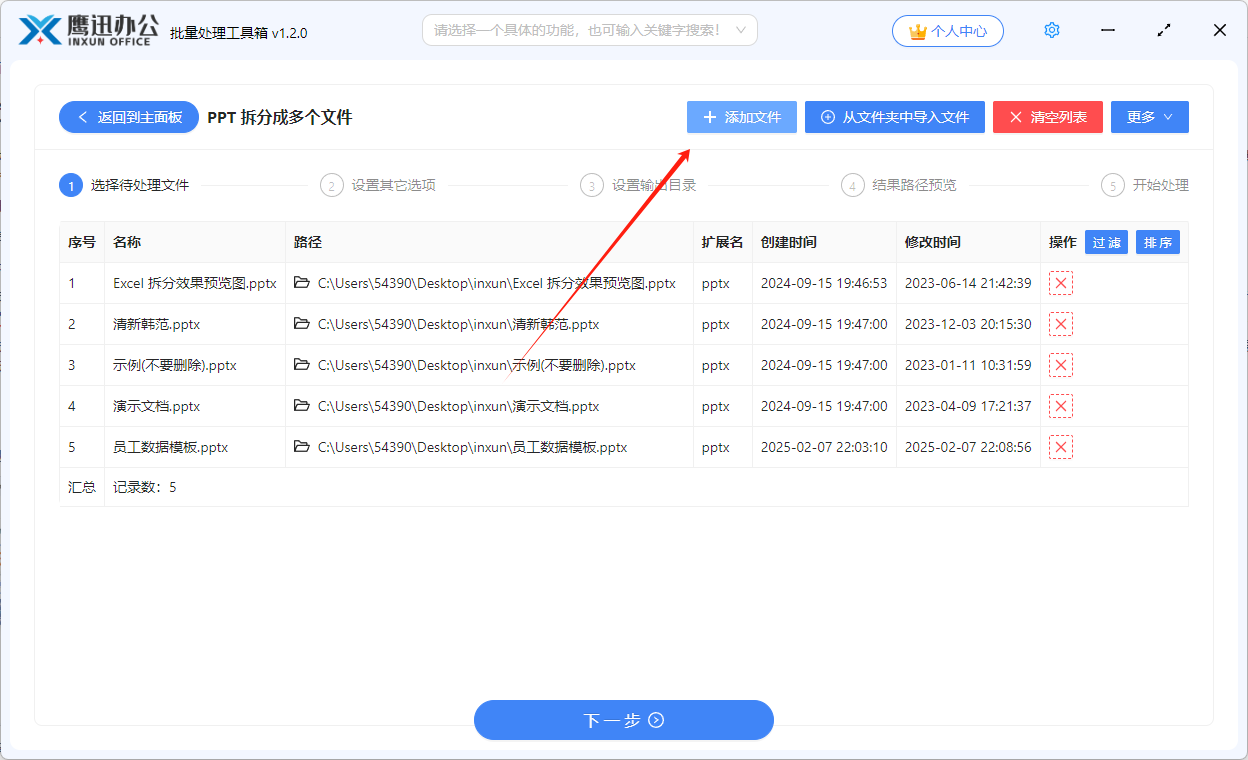
3、设置拆分的选项。

如果需要按页对 PPT 进行拆分,参考上面的设置就可以了。如果想要按文件数量拆分或者按节拆分 PPT,那也可以选择对应的选项。
4、设置输出目录。
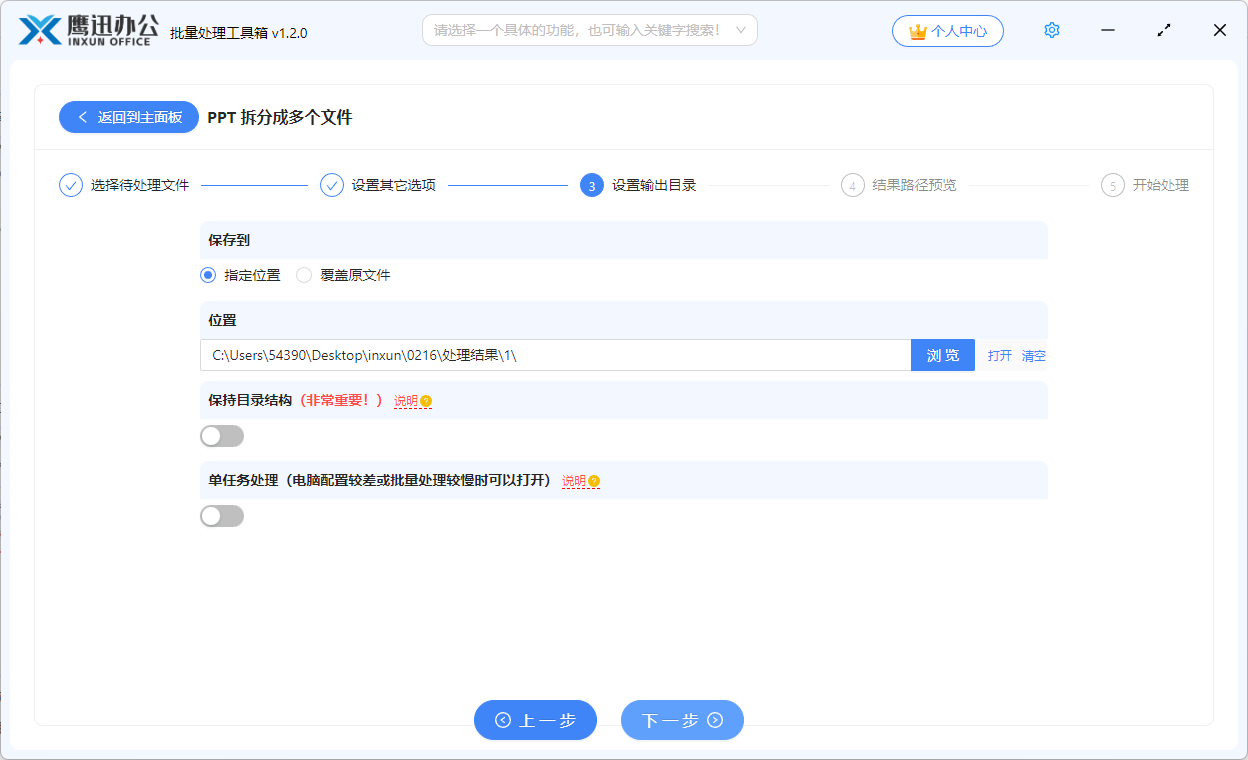
5、批量将多个 PPT 快速按页数分割多个 PPT 文档的操作处理完成。

简单的几步设置,再经过几秒钟的等待,多个 PPT 就完成了批量拆分,处理进度一目了然。界面上显示处理文件的详细列表,并清晰标注成功或失败的数量,确保操作透明高效。通过这个简单的操作,您可以迅速将一个 PPT 拆分成多个文件,既省时又实用,是提升办公效率的绝佳小妙招。
